栅格数据管理
一、栅格数据模型
在栅格数据模型中,它的基本单元是一个格网,每个格网称为一个栅格(像元),被赋予一个特定值。这种规则格网通常采用三种基本形式:正方形、三角形、六边形(如下图)。每种形状具有不同的几何特性。其一是方向性:正方形和六边形栅格数据模型中的所有格网都具有相同的方向,而三角形栅格数据模型中的格网却具有不同的方向;其二是可再分性:正方形和三角形格网都可以无循环地再细分成相同形状的子格网,而六边形格网则不能进行相同形状的无限循环再分;其三是对称性:每个六边形格网的邻居与该六边形格网等距,也就是说该六边形格网的中心点到其周围的邻居格网的中心点的距离相等,而三角形和正方形格网就不具备这一特征。
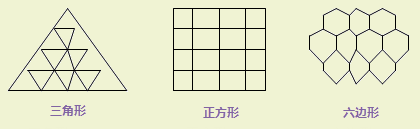
栅格模型中最常用的也是最简单的是正方形格网,除了因为它具有上述方向性和可再分性外,还因为大多数栅格地图和数字图像都采用了这种栅格数据模型。
栅格模型的缺点在于难以表示不同要素占据相同位置的情况,这是因为一个栅格被赋予一个特定的值。因而一幅栅格地图仅适宜表示一个主题(土地貌、土地利用等)。
在栅格模型中,栅格大小的确定是一个关键,根据抽样原理,当一个地物的面积小于1/4个栅格时就无法予以描述,而只有面积大于一个栅格时才能确保被反映出来。从中可以发现很多栅格具有相同的值,数据冗余非常大。在地图数据库中,为了节约存储空间,通常不是直接存储每个像元的值,而是采用一定的数据压缩方法,常用的有“行程编码”和“四叉树”方法。
行程编码
行程编码方法是逐行将具有相同取值的栅格用两个数值(L,V)表示,L表示栅格数,V表示栅格的值。行程编码法也可以是按列压缩,其压缩倍率与按行压缩一般不相等。行程编码的数据在处理时需要还原,因此研究数据压缩还应考虑到数据还原的可能性与方便性。
四叉树
四叉树是一个分层的多分辨率的栅格地图表示方法。它首先将整幅图以2*2的方式四等分,如果其中任一栅格内属性不唯一,则将该栅格再进行2*2四等分,如此循环直至每个栅格内的值唯一(如下图),就是一个对多边形表示的面状地物的四叉树描述,每个像元的大小并不相等,各像元根据其所处层次的编号逐层记录,如图左上角的像元处于第一层,右上角的像元处于第二层左下角的像元处于第三层,以此类推。四叉树就其本质而言不仅是一种数据压缩方法,还是一种数据结构,用四叉树表示的栅格地图一般无需还原即可进行数据分析。四叉树曾经是一个相当活跃的研究领域,基于四叉树的算法非常丰富。
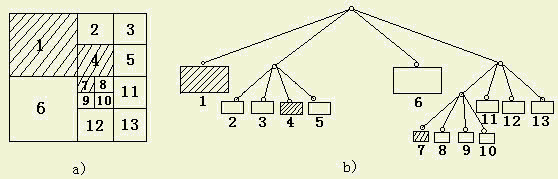
二、栅格和矢量数据模型的比较
栅格模型与矢量模型似乎是两种截然不同的空间数据结构,栅格模型“属性明显、位置隐含”,而矢量模型“位置明显、属性隐含”,栅格数据操作总的来说比较容易实现,尤其是作为斑块图件的表示更易于为人们接受;而矢量数据操作则比较复杂,许多分析操作(如两张地图的覆盖操作,点或线状地物的邻域搜索等)用矢量模型实现十分困难,矢量模型表达线状地物是比较直观的,而面状地物则是通过对边界的描述而表达。无论哪种结构,数据精度和数据量都是一对矛盾,要提高精度,栅格模型需要更多的栅格单元,而矢量模型则需记录更多的线段结点。一般来说,栅格模型只是矢量模型在某种程度上的一种近似,如果要使栅格模型描述的图件取得与矢量模型同样的精度,甚至仅仅在量值上接近,则数据也要比后者大得多。
栅格模型在某些操作上比矢量模型更有效更易于实现,如按空间坐标位置的搜索,对于栅格模型是极为方便的,而对矢量模型则搜索时间要长得多;在给定区域内的统计指标运算,包括计算多边形形状、面积、线密度、点密度,栅格模型可以很快算得结果,而采用矢量模型则由于所在区域边界限制条件难以提取而降低效率,对于给定范围的开窗、缩放栅格模型也比矢量模型优越;另一方面,矢量模型用于拓扑关系的搜索则更为高效,即诸如计算多边形形状搜索邻域、层次信息等;对于网络信息只有矢量模型才能完全描述;矢量模型在计算精度与数据量方面的优势也是矢量模型比栅格模型受到欢迎的原因之一,采用矢量模型记录数据量大大少于栅格模型的数据量。
栅格模型除了可使大量的空间分析模型得以容易实现之外,还具有以下两个特点:
(1)易于与遥感相结合。遥感影像是以像元为单位的栅格模型,可以直接将原始数据或经过处理的影像数据纳入栅格模型的地理信息系统。
(2)易于信息共享。目前还没有一种公认的矢量模型地图数据记录格式,而不经压缩编码的栅格格式即整数型数据库阵列则易于为大多数程序设计人员和用户理解和使用,因此以栅格数据为基础进行信息共享的数据交流较为实用。
许多实践证明,栅格模型和矢量模型在表示空间数据上可以是同样有效的,对于一个GIS软件,较为理想的方案是采用两种数据结构,即栅格模型与矢量模型并存,对于提高地理信息系统的空间分辨率、数据压缩率和增强系统分析、输入输出的灵活性十分重要。两种格式的比较见下表:
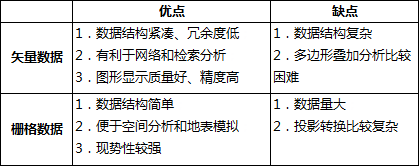
栅格数据集
栅格数据集用来管理具有相同空间参考的一幅或多幅经过镶嵌而成的栅格影像数据,物理上真正实现数据的无缝存储。
栅格数据集适合管理Dem等空间连续分布、频繁用于分析的栅格数据类型,以此为基础的各种栅格数据空间分析具有速度快、精度较高的特点。
栅格数据集可以创建Dem数据集和影像数据集。
创建栅格数据集
创建一个空的栅格数据集,可指定栅格数据集的行列号、分辨率、空间参照系等信息。
 操作说明
操作说明
1. 在“数据库”节点右键选择“创建”功能,弹出如下对话框。选择“栅格数据集”类型,设置空间参照系
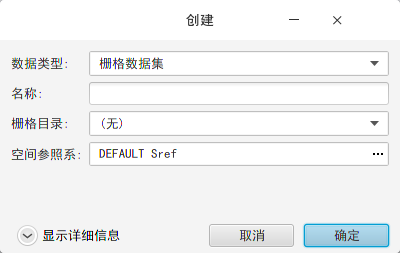
2. 点击“确定”,即可成功创建栅格数据集。
其他操作
对栅格数据集还能进行:删除、导出、查看/编辑空间参照系、复制等操作。这些操作都与栅格目录下管理的栅格数据集的操作相同,本节就不再赘述。
栅格目录
栅格目录用来显示多个相邻或重叠的栅格数据集,不必将它们拼成一个较大的文件。栅格目录中的栅格数据集按目录表第一条到最后一条的顺序绘制。
栅格目录用来管理有相同空间参考的多幅栅格数据,各栅格数据在物理上独立存储,易于更新,常用于管理更新周期快、数据量较大的影像数据。
栅格目录可以实现栅格数据和栅格数据集的混合管理,其中目录项既可以是单幅栅格数据,也可以是地理数据库中已经存在的栅格数据集,具有数据组织灵活、层次清晰的特点。
创建和删除操作是对栅格目录的最基本操作。
创建栅格目录
栅格目录用于将研究区内相关的各种栅格目录有效地组织起来,同时对栅格目录进行一定的分析处理。
 操作说明
操作说明
1. 在“数据库”节点右键选择“创建”功能,弹出如下对话框。选择“栅格目录”类型,设置空间参照系:
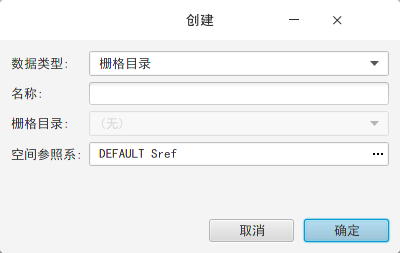
2. 点击“确定”,即可成功创建栅格目录。
追加栅格数据集
向已经创建好的栅格目录中增加栅格数据集。
 操作说明
操作说明
1. 右键已经创建好的栅格目录名称,在其右键菜单中选择“追加数据集”,会弹出之前的栅格目录创建向导。
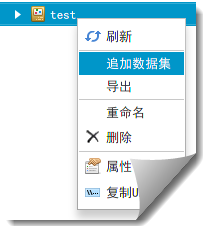
2. 在弹出的栅格目录创建向导中,用户可以在“选择影像”页面上选择要追加的栅格数据。
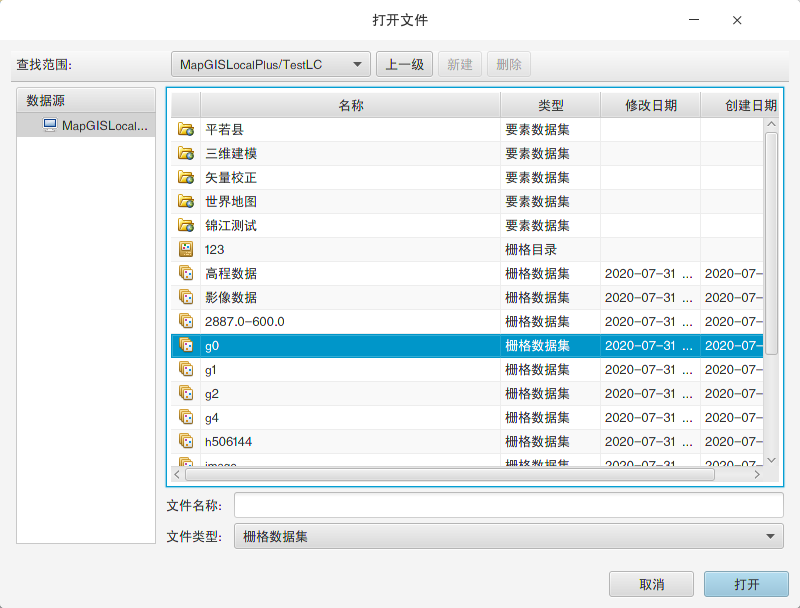
3. 点击“打开”,即可将选择的栅格数据集 添加到栅格目录中;
栅格目录空间参照系
空间参照系对于栅格影像数据具有非常重要的意义。在栅格目录中,管理的都是一系列具有相同空间参照系的栅格数据。在栅格目录中,系统提供了对空间参照系的查看和编辑功能。
一、查看空间参照系
在栅格目录中,用户可以通过右键菜单功能查看栅格目录和栅格目录管理的栅格数据的参照系信息。
 操作说明
操作说明
1. 右键栅格目录,查看“属性”信息,可查看并编辑其空间参照系信息:
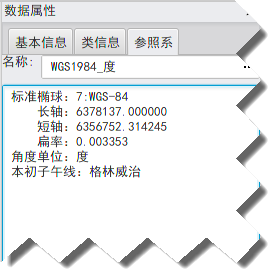
提示:
设置了栅格目录的空间参照系后,导入到该目录下的栅格数据的参照系会自动与栅格目录的空间参照系保持一致。
镶嵌数据集
目前栅格影像在采集后,均以分幅的模式进行存储,这样可有利于数据的采集精度和迁移存储。某一个行政区范围内采集的栅格影像,可高达成千上万幅,数据量达到TB级。如何高效的将这些分幅栅格影像管理起来,是目前GIS对栅格影像应用的首要任务。
传统GIS软件,对于分幅栅格影像的管理,一般采用两种模式:一是直接以分幅数据的模式添加到系统中显示,这样会导致内存压力增大,对计算机的要求较高,且显示效率非常受限;二是将分幅数据拼接为一整幅数据,将TB级的数据拼接为一幅,这是非常耗时的,并且当部分源栅格影像发生变化时,并不便于更新。
镶嵌数据集管理模式应运而生。MapGIS镶嵌数据集通过“数据库+文件”的方式,用地理数据库中镶嵌数据集模型,管理本地及网络共享路径下的分幅栅格影像。镶嵌数据集是用于管理一组以目录形式存储并以镶嵌影像方式查看的栅格数据集合。
MapGIS镶嵌数据集可实现如下意义:
- 可管理成千上万幅栅格影像,数据量可高达TB级;
- 支持本地及网络共享路径下栅格影像的管理,不要求栅格影像必须上载到数据库中;
- 可利用镶嵌数据集裁剪瓦片并发布瓦片服务,也可直接通过Mapx发布镶嵌数据集服务;
- 可管理不同空间参照系的栅格影像。对于不同参照系的栅格影像,可统一动态投影到同一个坐标系下显示;
- 可对镶嵌数据集进行去黑边处理。分幅影像采集后,每一个分幅影像四周可能会存在黑色的无效像元,MapGIS镶嵌数据集可通过轮廓线去除黑边,且不会修改源影像数据信息。
- 可管理同一位置不同分辨率栅格影像。如某一个市的镶嵌数据集包含1:10000和1:2000两种分辨率的影像。当显示比例尺小于1:10000时,看到的是1:10000影像拼接效果,当显示比例尺大于1:10000时,看到的是1:2000影像拼接效果;
- 可对镶嵌数据集内所有栅格影像进行统一显示设置。尤其是多幅DEM数据,如果各自拉伸显示,两个图幅接边位置肯定有明显的界限,采用统一拉伸可有效消除界限。
镶嵌数据集组成如下图所示:
(1)轮廓线
轮廓线是镶嵌数据集中每一个栅格的基本组成,镶嵌数据集中的源栅格和概视图均存在轮廓线信息。轮廓线默认情况下,是镶嵌数据集中源栅格和概视图的外包矩形范围。但更多情况下,可以通过构建轮廓线,将轮廓线设置为镶嵌数据集中源栅格和概视图的有效范围,从而达到去黑边的效果。
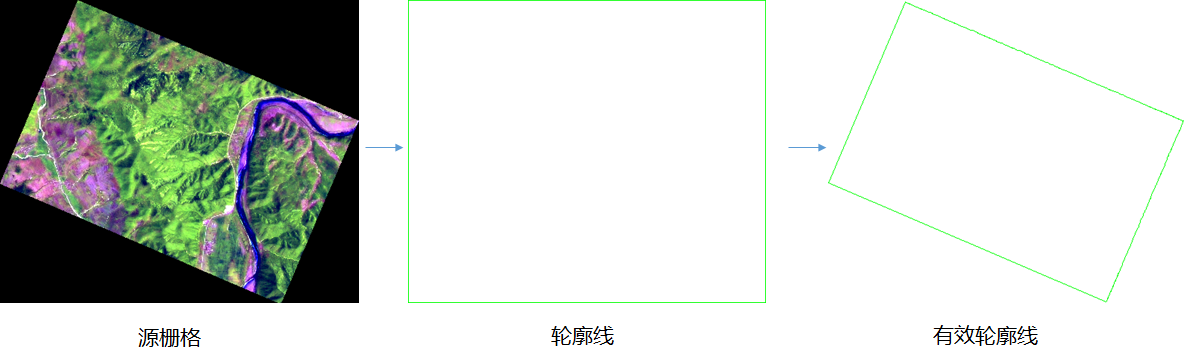
轮廓线是使用镶嵌数据集的空间参照系创建的,它可能与源栅格数据集范围并不同。
(2)边界
边界是在镶嵌数据集内通过源栅格的轮廓线定义的所有栅格数据的范围,以面要素存储在地理数据库中,每一个镶嵌数据集只能有一个边界面,可能是一个单独多边形面,也可能是组合图元面。
边界用于确定镶嵌数据集的空间范围,只有边界范围的栅格可以显示。在特定需求下,可利用构建边界功能,修改镶嵌数据集边界范围,从而改变镶嵌数据集的显示范围。如下图所示边界为红色线区域,只有边界范围内栅格可见。
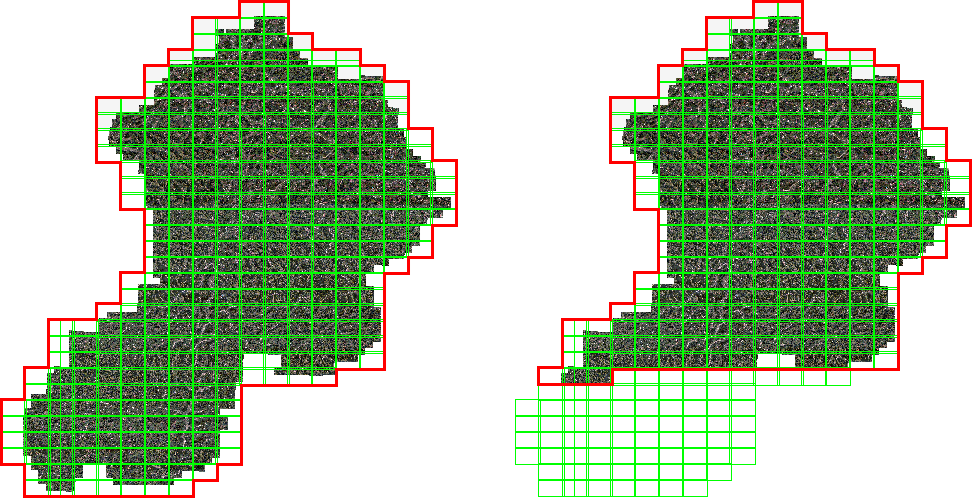
(3)概视图
镶嵌数据集可以管理成千上万幅栅格数据,为了提高镶嵌数据集的显示效率,小比例尺时一般只显示轮廓线,不显示源栅格图像。为了保证在任意比例尺下都能正确显示镶嵌数据中源栅格拼接效果,可以对镶嵌数据集构建概视图。
镶嵌数据集的概视图类似于栅格数据集金字塔。概视图是在镶嵌数据集的所有栅格拼接显示的效果下,按照某种规则构建不同级别分辨率的栅格副本。查看整个镶嵌数据集时,会快速显示数据的较低分辨率副本,在放大过程中则依次会显示更高分辨率副本。
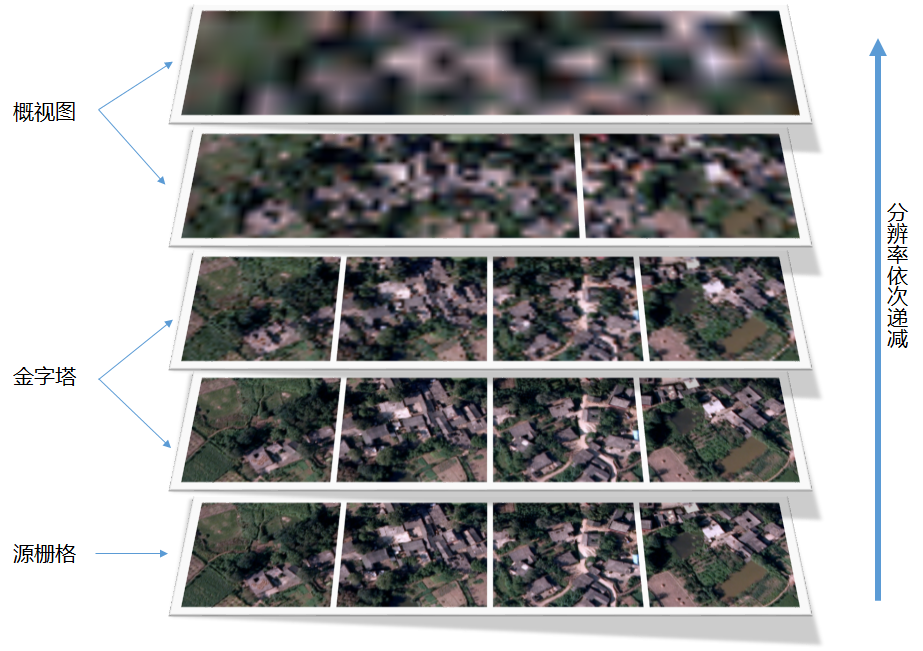
MapGIS对镶嵌数据集的概视图提供两个工具:定义概视图工具可用于自定义将要生成的概视图规则;构建概视图工具可用于更新或生成概视图。
概视图是源栅格的低分辨率副本,也可以认为是一个独立的栅格数据。镶嵌数据集添加栅格数据的概视图后,可在镶嵌数据集属性表中查看到概视图栅格列表,概视图基本属性结构与源栅格一致。
定义概视图后,可在镶嵌数据集属性表中查看到概视图栅格列表,概视图基本属性结构与源栅格一致。
MapGIS中概视图有四种状态:
- 【未处理的概视图】:已定义的空概视图,没有图像信息;
- 【概视图】:已经定义并构建的概视图,包含图像信息;
- 【待移除概视图】:包含图像信息的概视图,但所在范围内的源栅格已全部缺失。默认情况下,系统会自动从镶嵌数据集中删除此类概视图。
- 【过时的概视图】:包含图像信息的概视图,其范围内的源栅格已被修改或部分缺失。
(4)镶嵌数据集属性
创建镶嵌数据集后,添加源栅格或构建概视图时,都会为镶嵌数据集添加一个栅格项,每一个栅格项都有一组属性信息。

【ObjectID】:镶嵌数据集中每一个栅格项的唯一标识ID,具有一 一对应关系,即时删除镶嵌数据集中某一个栅格项,其唯一标识ID也不会再被其他栅格使用。
【Name】:记录了镶嵌数据集中每一个栅格项的文件名称。源栅格名称与源栅格存储名称一致,概视图名称由系统根据概视图层级和分块行列号等信息自动指定。
【MinPS/MaxPS】:记录了镶嵌数据集中每一个栅格的显示像元大小范围,单位与镶嵌数据集的空间参照系单位一致。此范围控制镶嵌数据集中每一个栅格项的显示比例尺范围。超出该显示比例尺范围时,只显示轮廓线,不显示图像。
提示:
显示比例尺=1:((像元大小*单位每米)* 96 / 0.0254)
当空间参照系单位为米时,单位每米值为1;当空间参照系单位为毫米时,单位每米 值为0.0001;当空间参照系单位为度时,单位每米值为111319.490793274。
如某一个栅格MinPS和MaxPs值分别为1和20,镶嵌数据集空间参照系单位为米。则
最大显示比例尺=1:(1*96/0.0254)≈1:3779.53 最小显示比例=1:(20*96/0.0254)≈1:75590.55
即表示该栅格显示比例尺范围为1:75590.55到1:3779.53,超出此范围时该栅格只显示轮廓线,不显示图像。
【LowPS/ HighPS】:记录了镶嵌数据集中每一个栅格项的像元大小的值,单位与镶嵌数据集的空间参照系单位一致。LowPS为真实分辨率,HighPS为使用的最高层金字塔的分辨率。若源栅格没有金字塔信息,LowPS和HighPS值一致。
【Category】:用于标识栅格是源数据还是概视图。概视图又包括未处理概视图、概视图、待移除概视图、过时的概视图四种状态。
【CenterX/ CenterY】记录了镶嵌数据集中每一个栅格的中心点的 x/y 坐标。
(5)镶嵌规则
栅格影像采集时,为保证其精度,相邻两幅栅格影像通常会存在一定的重叠区域。镶嵌数据集在管理这些栅格影像的时候,通过镶嵌规则来管理源栅格的压盖关系。镶嵌规则由镶嵌方法和运算符共同决定。
a、镶嵌方法
镶嵌方法定义了重叠像元的叠加排序关系。目前MapGIS支持三种镶嵌方法:
无:根据镶嵌数据集属性表中的顺序(ObjectID)对栅格项的压盖关系进行排序;
按属性:指定属性字段,可根据该属性字段的值大小,对栅格项的压盖关系进行排序;
按西北方向:根据每一个栅格项的中心点位置,与西北方向距离值
按中心点:根据每一个栅格项的中心点位置,与镶嵌数据集的中心点距离值
假设在镶嵌数据集中依次添加A、B、C三幅部分重叠栅格,其位置关系如下所示:

采用升序方式时,其排序方式如下所示:
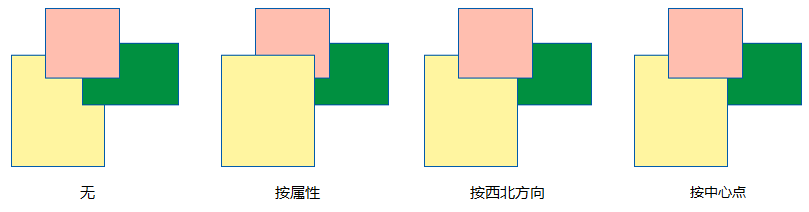
b、运算符
镶嵌运算符用于定义镶嵌影像中叠置像元的解析方法。镶嵌运算符包括以下几种:
【第一个】:重叠区域像元值取镶嵌方法中第一个栅格的像元;
【最后一个】:重叠区域像元值取镶嵌方法中最后一个栅格的像元;
【最小值】:重叠区域像元值取所有重叠像元中的最小像元值;
【最大值】:重叠区域像元值取所有重叠像元中的最大像元值;
【平均值】:重叠区域像元值取所有重叠像元中的平均像元值。
假设有三个完全重叠的栅格,其排序关系与像元值如下所示:
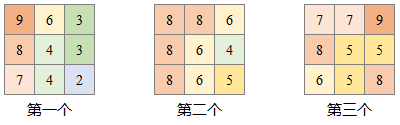
运算结果如下所示:

创建镶嵌数据集
 功能说明
功能说明
使用镶嵌数据集时,必须先创建一个空的镶嵌数据集容器。在创建的过程中,会定义镶嵌数据集的波段数、像元类型、空间参照系等属性信息。这些属性信息是镶嵌数据集的基准信息,所有添加的栅格均会以此属性信息为基准。
目前MapGIS 只支持在MapGISLocalPlus、Oracle、SQLServer、PostgreSQL、达梦数据库、神州通用数据库中创建镶嵌数据集。
 启动模式
启动模式
- 【GDBCatalog】页面 -> 【某个数据库】->【镶嵌数据集】->右键【创建】
 操作说明
操作说明
1. 在"MapGIS GDBCatalog"面板中,选择 "某个数据库",启动"镶嵌数据集"节点->右键"创建" 功能后,弹出如下所示对话框:
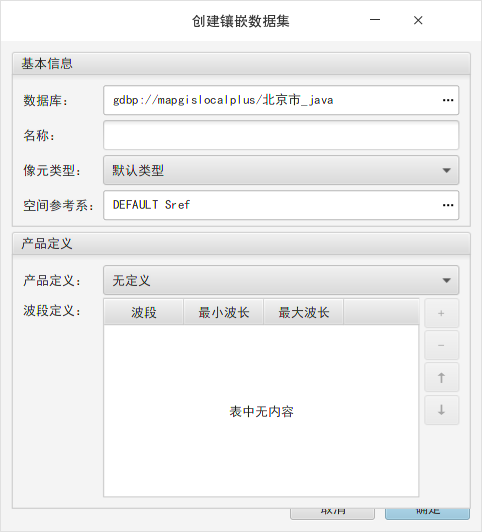
2. 设置基本信息:
- 【名称】:设置镶嵌数据集名称。此项目为必填项,且不能与该数据库中已有镶嵌数据集重名;
- 【产品定义】:定义镶嵌数据集的波段信息。
- 【像元类型】:定义镶嵌数据集的像元值类型。系统支持8位无符号整数、16位无符号整数、16位有符号整数、32位无符号整数、32位有符号整数、32位浮点和64位浮点共7种类型。当像元类型为默认类型时,镶嵌数据集的像元值类型与第一个添加的栅格数据一致。
- 【空间参照系】:设置空间参照系信息。为镶嵌数据集设置空间参照系信息,此处为必选项且参照系不能为空。结果镶嵌数据集显示时以此参照系为基准坐标,当镶嵌数据集中的栅格数据的空间参照系与此设置不一致时,均会动态投影到此参照系中显示。
3. 确认创建信息,点击"完成",创建一个空的镶嵌数据集。
添加栅格数据
 功能说明
功能说明
已有镶嵌数据集容器后,可以在镶嵌数据集容器中添加栅格数据。可通过镶嵌数据集查看所添加的栅格拼接显示效果。
 操作说明
操作说明
1. 在"MapGIS GDBCatalog"面板中,选择某个镶嵌数据集,右键启动"添加栅格数据" 功能后,弹出如下所示对话框:
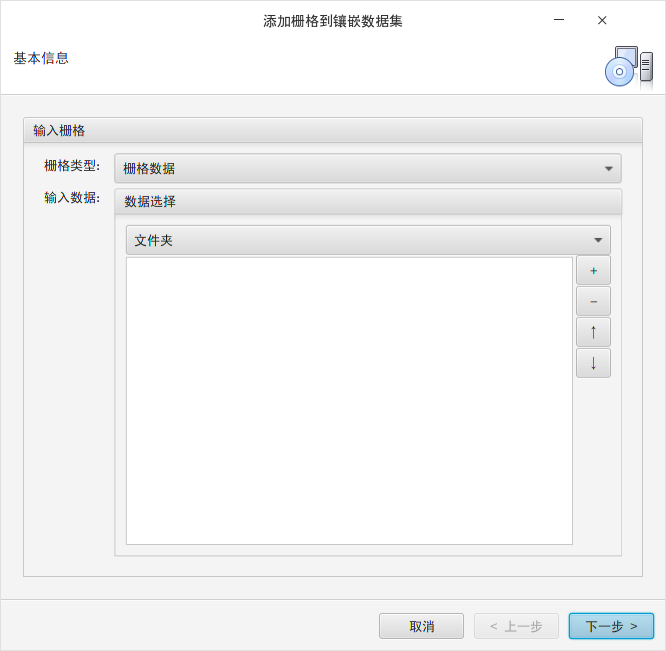
2. 设置待添加的栅格数据信息。
- 【栅格类型】:目前只支持栅格数据类型。
- 【输入数据】:可支持文件夹和栅格文件两种类型。
- 【文件夹】:可添加文件夹到数据源列表中,执行时会将文件夹中所有符合要求的栅格数据都添加到镶嵌数据集中。目前系统只对文件夹中*.msi、*.tif、*.img、*.bil四种格式进行添加;
- 【栅格文件】:可添加栅格文件到数据源列表中,执行时会将该栅格文件添加到镶嵌数据集中。目前系统只支持*.msi、*.tif、*.img、*.bil四种格式。
提示:
MapGIS目前可支持添加网络共享路径下的栅格数据。任何一台计算机添加并显示镶嵌数据集时,必须有访问该网络共享盘的权限,请在windows操作系统中记住用户名密码凭据。
- 【数据源列表顺序】:可调节数据源列表信息,
- 【+】:添加文件夹或栅格文件数据源;
- 【-】:删除数据源列表中选中的单个或多个项;
- 【↓ / ↑】:调节数据源列表中项目的叠加顺序。
3. 点击"下一步",设置高级选项信息:
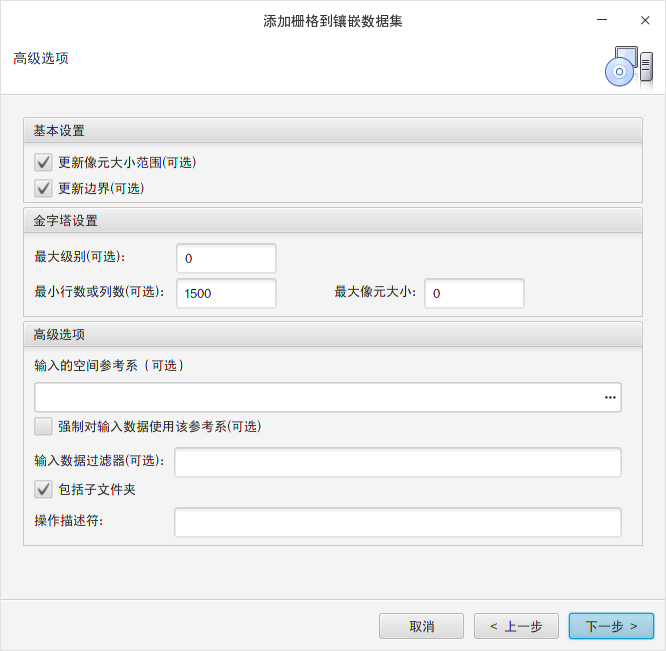
- 【更新像元大小范围】:计算所有待添加栅格的像元大小范围,值会写入到属性表的MinPS和MaxPS中;若不勾选,不会进行计算,MinPS和MaxPS值为空;
- 【更新边界】:根据所有待添加栅格的轮廓线,生成镶嵌数据集的边界面;若不勾选,则不会生成;
- 【输入的空间坐标系】:设置待添加栅格的备用空间参照系,会存在如下情况:
- 若此设置为空,待添加栅格包含空间参照系信息,可成功添加,待添加栅格空间参照系为空,会添加失败;
- 若此设置非空且不勾选【强制对输入数据使用该参照系(可选)】,待添加栅格空间参照系为空,会使用此空间参照系;若待添加栅格空间参照系不为空,此参数不起作用;
- 若此设置非空且勾选【强制对输入数据使用该参照系(可选)】,不论待添加的栅格是否包含空间参照系信息,均采用此设置的空间参照系。
- 【金字塔设置】:定义将在镶嵌数据集中使用的最大金字塔等级数,会取下面三个值的最小金字塔等级数。
- 【最大级别】:定义将在镶嵌数据集中使用的最大金字塔等级数;
- 【最大像元大小】:定义将在镶嵌数据集中使用的金字塔的最大像元大小;
- 【最小行数或列数】:定义将在镶嵌数据集中使用的金字塔的最小行列数;
- 【输入数据过滤器】:通过过滤条件,对源栅格进行过滤,只添加符合条件的源栅格。
- 【包括子文件夹】:通过 文件夹 类型添加栅格时,勾选此项,会遍历该文件夹及子文件夹中所有符合要求的栅格;不勾选此项,只遍历该文件夹下所有符合要求的栅格。
构建轮廓线
 功能说明
功能说明
轮廓线是镶嵌数据集中每一个栅格在镶嵌数据集的参照系下的轮廓区范围,镶嵌数据集中的源栅格和概视图均存在轮廓线信息。
构建轮廓线功能,可指定栅格的有效像元值范围,从而起到去除栅格的黑边效果。
 操作说明
操作说明
1. 在"MapGIS GDBCatalog"面板中,选择某个镶嵌数据集,右键启动"构建轮廓线" 功能后,弹出如下所示对话框:
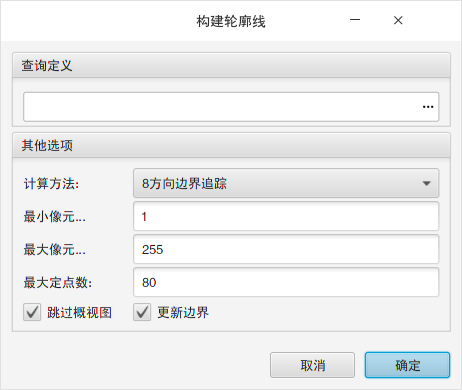
2. 可设置参数信息:
- 【查询定义】:可通过SQL语句只对符合条件的栅格进行轮廓线的重新构建。此参数为空时,对镶嵌数据集中所有栅格进行操作;
- 【计算方法】:系统支持“4方向边界追踪”和“8方向边界追踪”两种方法;
- 【最小/最大像元值】:可设置像元值范围。生产轮廓线时只有此范围内的像元值会认为是有效部分;
- 【最大顶点数】:用于定义轮廓线的复杂程度。顶点数越多,轮廓线越准确且越不规则;
- 【跳过概视图】:勾选时,不对概视图栅格进行操作;不勾选时,会对概视图的轮廓线进行重新构建;
- 【更新边界】:勾选时,会根据新的轮廓线重新生成边界;不勾选时,边界不会发生变化。
3. 点击"确定",可执行操作。
构建边界
 功能说明
功能说明
镶嵌数据集的边界默认是基于其中所有栅格的轮廓线的集合而构建的区域,只有边界范围的栅格可以显示。在特定需求下,可利用已有矢量区(如行政区)替换原始镶嵌数据集边界,从而改变镶嵌数据集的显示范围。
 操作说明
操作说明
1. 在"MapGIS GDBCatalog"面板中,选择某个镶嵌数据集,右键启动"构建边界" 功能后,弹出如下所示对话框:
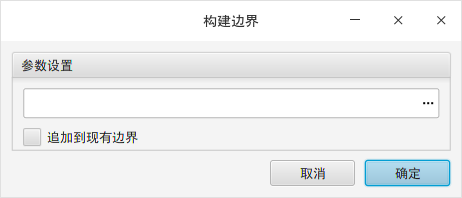
2. 可设置参数信息:
- 【查询定义】:可通过SQL语句只使用符合条件的栅格轮廓线来重新构建边界;当SQL条件为空时,对镶嵌数据集中所有栅格进行操作;
- 【追加到现有边界】:不勾选时,符合SQL条件的所有栅格外轮廓线范围即新的边界区范围;勾选时,最终的边界范围是符合SQL条件的所有栅格外轮廓线范围即新的边界区范围和原边界的并集范围。如下图示例所示,红色为边界范围,绿色为轮廓线范围。
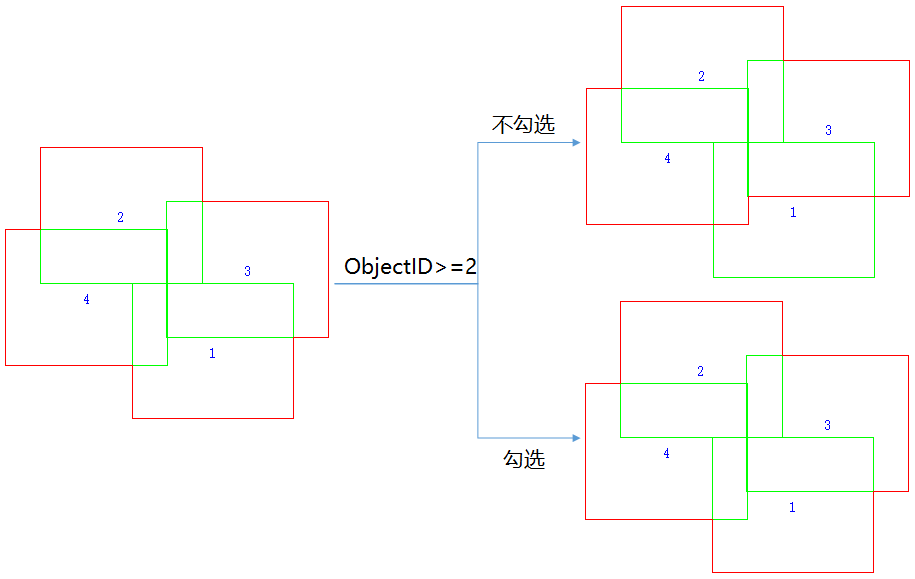
3. 点击"确定",可执行操作。
更新边界
 功能说明
功能说明
镶嵌数据集的边界默认是基于其中所有栅格的轮廓线的集合而构建的区域,只有边界范围的栅格可以显示。在特定需求下,可利用已有矢量区(如行政区)替换原始镶嵌数据集边界,从而改变镶嵌数据集的显示范围。
 操作说明
操作说明
1. 在"MapGIS GDBCatalog"面板中,选择某个镶嵌数据集,右键启动"更新边界" 功能后,弹出如下所示对话框:
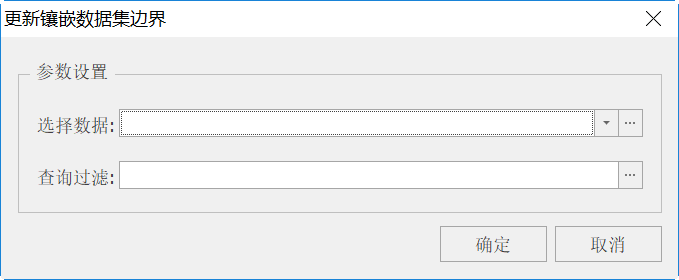
2. 可设置参数信息:
- 【选择数据】:选择一个矢量区作为镶嵌数据集的边界。
- 【查询过滤】:可通过SQL语句,选择矢量区中符合条件的图元作为边界;
3. 点击"确定",可执行操作。
定义概视图
 功能说明
功能说明
MapGIS中构建并使用镶嵌数据集的概视图前,需先定义概视图,生成概视图的空容器。
 操作说明
操作说明
1. 在"MapGIS GDBCatalog"面板中,选择某个镶嵌数据集,右键启动"定义概视图" 功能后,弹出如下所示对话框:
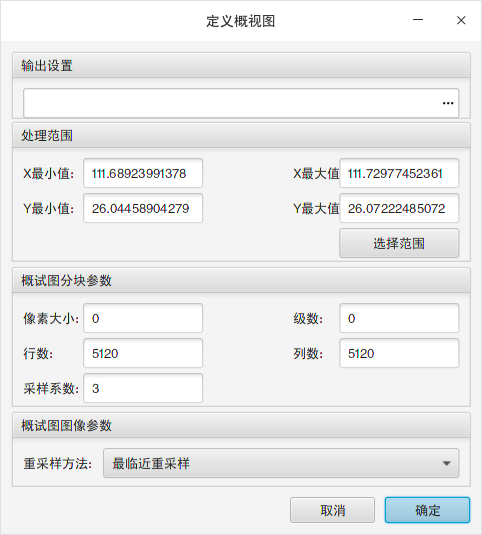
2. 可设置参数信息:
- 【输出位置】:设置概视图栅格的保存位置。系统支持数据库和本地文件夹两种;
- 【处理范围】:设置概视图的范围。默认情况下,将为包含在镶嵌数据集边界内的区域生成概视图。但在某些情况下,可能需要要控制生成的区域,可以通过指定x/y坐标来定义矩形区域。系统也支持选择一个数据的范围作为生成概视图的范围;
- 【像素大小】:如果不想使用所有栅格金字塔,可设置概视图的基础像素大小,其单位与镶嵌数据集的空间参照系单位相同。当值为0时,系统会根据金字塔自动计算最佳基础像素大小。
- 【级数】:设置概视图的最大级别数。当值为0时,系统会自动计算概视图级别的最佳值。当值为非0时,概视图的最大级别为该指定值。
- 【行数/列数】:概视图的分块大小。行列数值越大,单张概视图的尺寸越大,构建概视图的总数量越少,源栅格发生变化时需要重新生成文件的可能性也越大。
- 【采样系数】:概视图构建等级系数,此系数用来确定后续概视图的大小。例如,如果第一个等级概视图的像元大小为 n,采样系数为 3,则下一个概视图像素大小将为 3n。
- 【重采样方法】:生成概视图的重采样方法。对于专题数据,可选择最邻近法;而对于航空摄影或卫星影像,则可使用双线性插值法或三次卷积插值法。
3. 点击"确定",可执行操作。
构建概视图
 功能说明
功能说明
已定义概视图,但未构建或构建的概视图已过时,可通过此功能构建概视图
 操作说明
操作说明
1. 在"MapGIS GDBCatalog"面板中,选择某个镶嵌数据集,右键启动"构建概视图" 功能后,弹出如下所示对话框:
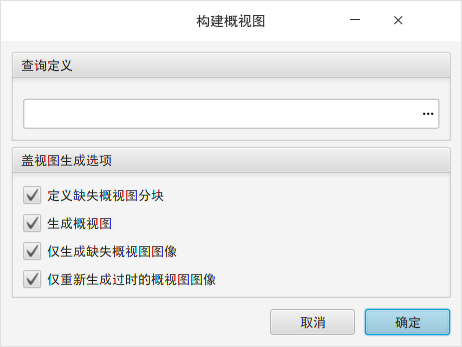
2. 可设置参数信息:
- 【查询定义】:可通过SQL语句只使用符合条件的栅格构建概视图;当SQL条件为空时,对镶嵌数据集中所有栅格进行操作。
- 【定义缺失概视图分块】:当镶嵌数据集的范围大于已定义的概视图范围时,勾选此项,可对缺失的范围定义概视图。当用户定义概视图后,再添加栅格时,可直接通过此功能定义新增栅格范围的概视图,而不必执行 定义概视图 操作。
- 【生成概视图】:勾选时,执行生成概视图;反之不执行。
- 【仅生成缺失概视图图像】:勾选时,对概视图状态为“未处理的概视图”的项进行生成概视图操作;反之,不对该类概视图进行操作。
- 【仅重新生成过时的概视图图像】:对概视图状态为“过时的概视图”的项进行生成概视图操作;反之,不对该类概视图进行操作。
3. 点击"确定",可执行操作。
提示:
概视图是基于源栅格拼接效果构建的低分辨率副本,源栅格的叠加压盖关系会直接影响概视图的效果。因此建议显示设置完成后,再构建概视图。
移除栅格
 功能说明
功能说明
从镶嵌数据集中移除指定的栅格项,包括源栅格和概视图。
 操作说明
操作说明
1. 在"MapGIS GDBCatalog"面板中,选择某个镶嵌数据集,右键启动"移除栅格" 功能后,弹出如下所示对话框:
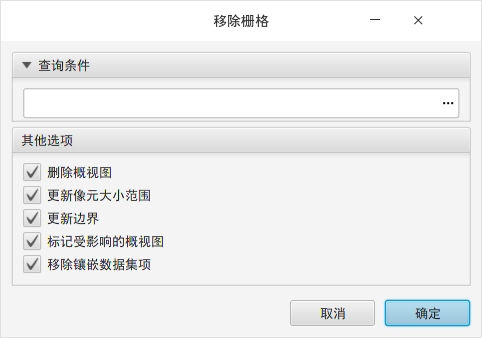
2. 可设置参数信息:
- 【查询定义】:此条件不能为空。移除栅格时,必须设置SQL查询语句,只对符合条件的栅格进行操作;
- 【删除概视图图像】:当选中的栅格中包括概视图时,勾选时,可删除概视图图像,镶嵌数据集中依然会有该概视图项,但没有图像;
- 【更新像元大小范围】:移除镶嵌数据集中栅格后,勾选时,可根据剩余的栅格自动计算像元大小范围;反之,镶嵌数据集中像元大小范围不变。
- 【更新边界】:移除镶嵌数据集中栅格后,可根据剩余的栅格自动更新镶嵌数据集边界;反之,不会更新边界。
- 【标记受影响的概视图】:移除镶嵌数据集中栅格后,勾选此项,可标记受影响的概视图状态,;反之,不会改变概视图状态。当用户移除了部分源栅格时,建议勾选此功能。可标记受影响的概视图,只需利用构建概视图功能对此部分概视图进行重新构建,节约时间成本。
- 【移除镶嵌数据集项】:勾选时,移除满足SQL查询语句的栅格项;反之,不移除。
3. 点击"确定",可执行操作。
计算项目可见性
 功能说明
功能说明
重新计算镶嵌数据集中每一个栅格项的可见性等级,包括源栅格和概视图。其结果会修改属性表中的MinPS和MaxPS值。显示小比例尺范围时,若只能看到轮廓线,可通过此功能增大MaxPS值,保证小比例尺范围也能看到源栅格的拼接效果。
 启动模式
启动模式
- 【GDBCatalog】页面 -> 【某个数据库】->【镶嵌数据集】->选择一个【镶嵌数据集】->右键【计算项目可见性】
 操作说明
操作说明
1. 在"MapGIS GDBCatalog"面板中,选择某个镶嵌数据集,右键启动"计算项目可见性" 功能后,弹出如下所示对话框:
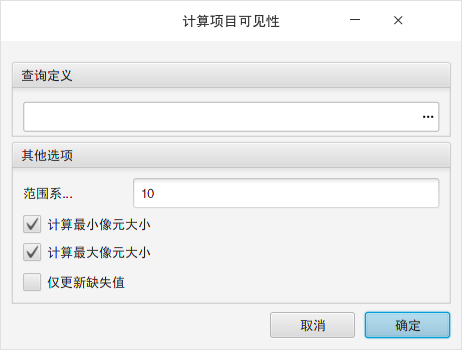
2. 可设置参数信息:
- 【查询定义】:可通过SQL语句只对符合条件的栅格进行操作;当SQL条件为空时,对镶嵌数据集中所有栅格进行操作;
- 【范围系数】:定义结果相对于HighPS的倍增系数,默认为10。如源栅格的HighPS值为1.6,则MaxPS值为16。
- 【计算最小像元值大小】:勾选时,重新计算镶嵌数据集中每个选定栅格的最小像元大小,即MinPS值;反之,不计算;
- 【计算最大像元大小】:勾选时,重新计算镶嵌数据集中每个选定栅格的最大像元大小,即MaxPS值;反之,不计算;
- 【仅更新缺失值】:勾选时,仅对镶嵌数据集中MinPS和MaxPS值为空的栅格进行重新计算
3. 点击"确定",可执行操作。
